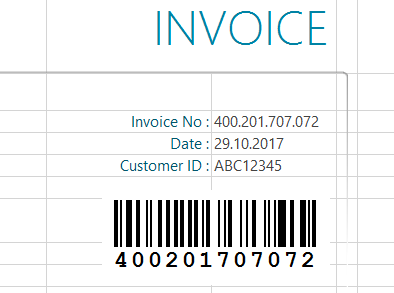Jak osadzić kod kreskowy w arkuszu programu Excel
Excel 365, 2024, 2021, 2019, 2016, 2013, 2010
W arkuszu wybierz komórkę, którą chcesz połączyć. W tym przykładzie jest to numer faktury:
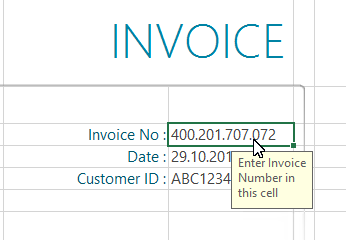
1
Aby wstawić nowy kod kreskowy do dokumentu, kliknij przycisk Dodaj w grupie Praca z kodami kreskowymi na karcie ActiveBarcode:
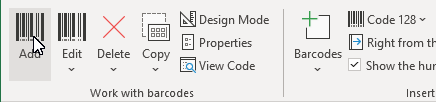
2
Zostanie otwarte okno dialogowe, w którym można ustawić kod kreskowy zgodnie z własnymi życzeniami: Wybierz symbolikę kodu kreskowego z listy typów kodów kreskowych. Można na przykład wybrać jeden z następujących typów: QR Code, GS1/EAN-128, Data Matrix, GTIN/EAN-13, Code 39, Code 93, GS1-Data Matrix, Code 128, PDF417, DUN-14, EAN-8, EAN-14, EAN-18, ISBN, ITF-14, NVE, PZN8, SCC-14, SSCC-18 ...i inne.
Teraz ustaw rozmiar i inne właściwości. Szczegółowy przegląd opcji okna dialogowego kodu kreskowego można znaleźć tutaj: Okno dialogowe kodu kreskowego dodatku.
Kliknij przycisk Ok, aby zastosować kod kreskowy do dokumentu.
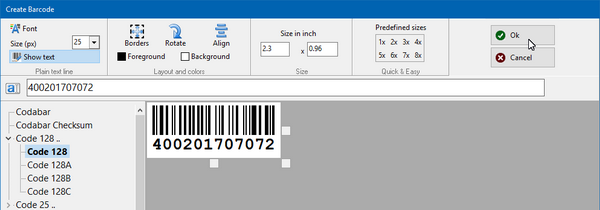
3
Aby przenieść kod kreskowy do ostatecznej pozycji, aktywuj tryb projektowania programu Excel:
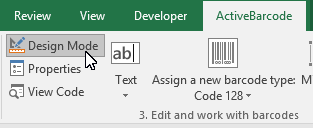
4
Przesuń kod kreskowy do żądanej pozycji. Gotowe!